台式机怎么样无线上网
360wifi怎么样实现台式机无线上网

360wifi怎么样实现台式机无线上网想用360wifi来实现台式机无线上网,能实现吗?下面由店铺给你做出详细的360wifi实现台式机无线上网方法介绍!希望对你有帮助!360wifi实现台式机无线上网方法一:前提条件是连接360随身WIFI的台式机能够正常上网。
具体操作如下:1.360随身wifi连接台式机后置USB端口;2.下载并正确安装360随身wifi网卡驱动;3.点击打开360随身wifi,即可自动建立无线网信号;360wifi实现台式机无线上网方方法二:可以的,只要有无线网络都可以连接(需要密码的请输入密码)。
因为:1、360随身wifi相当于一个无线网卡。
2、360随身wifi还可以转换模式,如果你电脑本身是宽带上网的,插入360随身wifi,手机就可以通过360随身wifi免费上网。
360wifi实现台式机无线上网方方法三:1.首先,我们需要更新360WiFi的驱动,做无线网卡这个新功能的实现需要360WiFi最新版驱动的支持,所以我们需要先在官网下载最新版的360WiFi的驱动。
2.下载好了以后,我们安装360WiFi,安装完成后插入360WiFi,然后可以看到新版WiFi的操作界面如下图所示:(新版的360WiFi驱动,能让我们有更多的选择,可以通过手机控制电脑,具体的操作可以看我的另一篇经验。
)3.我们将鼠标移动到底层任务栏的360WiFi的图标上,然后右键选择切换为无线网卡模式,如下图所示:4.选择后,会弹出一下对话框提示,直接的选择切换为无线网卡,就OK了。
如下图所示:5.此时就可以将360WiFi作为无线网卡的接收器了,可以接受无线的信号了,如下图所示:注意无线网络链接2,是360WiFi作为无线网卡的效果哦。
而win7系统在切换为无线网卡模式后,形式如下图二所示:6.如果想还原为WiFi模式,直接的通过右键,切换为WiFi模式就行了,具体如下图所示:7.好了经验讲完了,比较的方便简单吧。
台式电脑怎么连接wifi步骤方法

台式机连接到WiFi网络的方法当我们周围有WiFi时,我们如何使用我们的台式电脑连接到WiFi网络?今天编者就跟大家一起分享一下台式机桌面连接到WiFi 网络的方法。
一、硬件准备:
电脑必须安装一块无线网卡,建议直接购买USB接口无线网卡。
二、安装网卡驱动程序
确保计算机正确识别网卡是使用无线网络的首要条件。
当您购买无线网卡时,您可以通过携带驱动程序CD并直接在CD中运行可执行文件来自动完成整个驱动程序的安装。
无线网卡驱动程序安装完成后,插入USB无线网卡,打开“控制面板”,点击“网络共享中心”进入一下界面。
接着点击“更改适配器设置”项。
打开的窗口中,点击无线网卡设备,选择“连接/断开”项。
此时就会在状态栏上出现“连接无线网联”的窗口,选择已搜索到的无线网络,点击“连接”按钮。
输入连接密码,点击“连接”按钮,届时将弹出密钥输入对话框。
这样就可成功将台式机连接wifi网络了。
台式机怎么样变无线路由器
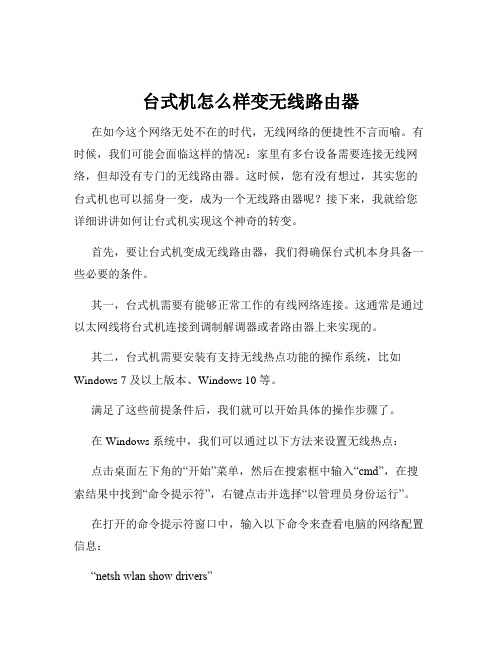
台式机怎么样变无线路由器在如今这个网络无处不在的时代,无线网络的便捷性不言而喻。
有时候,我们可能会面临这样的情况:家里有多台设备需要连接无线网络,但却没有专门的无线路由器。
这时候,您有没有想过,其实您的台式机也可以摇身一变,成为一个无线路由器呢?接下来,我就给您详细讲讲如何让台式机实现这个神奇的转变。
首先,要让台式机变成无线路由器,我们得确保台式机本身具备一些必要的条件。
其一,台式机需要有能够正常工作的有线网络连接。
这通常是通过以太网线将台式机连接到调制解调器或者路由器上来实现的。
其二,台式机需要安装有支持无线热点功能的操作系统,比如Windows 7 及以上版本、Windows 10 等。
满足了这些前提条件后,我们就可以开始具体的操作步骤了。
在 Windows 系统中,我们可以通过以下方法来设置无线热点:点击桌面左下角的“开始”菜单,然后在搜索框中输入“cmd”,在搜索结果中找到“命令提示符”,右键点击并选择“以管理员身份运行”。
在打开的命令提示符窗口中,输入以下命令来查看电脑的网络配置信息:“netsh wlan show drivers”这个命令会显示电脑的无线网卡是否支持承载网络,如果显示“是”,那就意味着我们可以继续进行下一步操作。
接下来,输入以下命令来创建一个无线热点:“netsh wlan set hostednetwork mode=allow ssid=您想要设置的热点名称 key=您设置的热点密码”其中,“ssid=”后面的内容就是您为热点取的名字,比如“my_wifi”,“key=”后面则是您设置的密码,建议密码设置得复杂一些,以保证网络的安全性,比如“1234567890abcdef”。
输入完上述命令后,按回车键执行。
然后,再输入以下命令来启动这个无线热点:“netsh wlan start hostednetwork”执行完这个命令后,您的台式机就已经成功创建并启动了一个无线热点。
台式电脑怎么连接wifi步骤
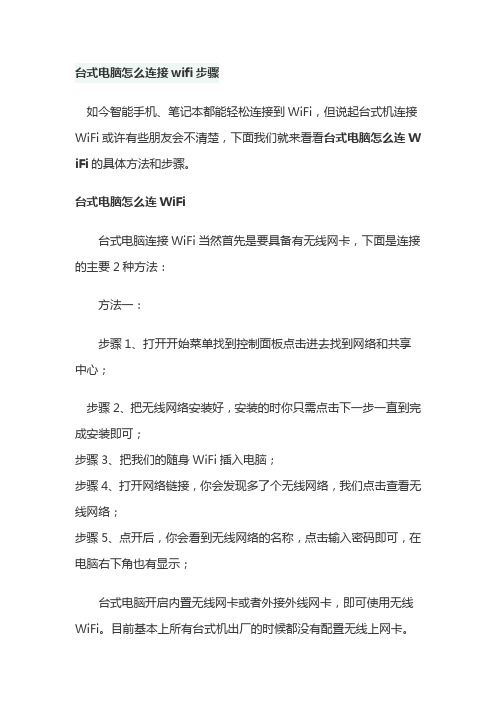
台式电脑怎么连接wifi步骤
如今智能手机、笔记本都能轻松连接到WiFi,但说起台式机连接WiFi或许有些朋友会不清楚,下面我们就来看看台式电脑怎么连W iFi的具体方法和步骤。
台式电脑怎么连WiFi
台式电脑连接WiFi当然首先是要具备有无线网卡,下面是连接的主要2种方法:
方法一:
步骤1、打开开始菜单找到控制面板点击进去找到网络和共享中心;
步骤2、把无线网络安装好,安装的时你只需点击下一步一直到完成安装即可;
步骤3、把我们的随身WiFi插入电脑;
步骤4、打开网络链接,你会发现多了个无线网络,我们点击查看无线网络;
步骤5、点开后,你会看到无线网络的名称,点击输入密码即可,在电脑右下角也有显示;
台式电脑开启内置无线网卡或者外接外线网卡,即可使用无线WiFi。
目前基本上所有台式机出厂的时候都没有配置无线上网卡。
所以要想台式电脑能够上网,必须配置一块PCI插槽或者是USB无线网。
电脑必须安装一块无线网卡,建议直接购买USB接口无线网卡。
安装网卡驱动,当无线网卡驱动安装完成后,插入USB无线网卡,并打开控制面板,点击网络和共享中心。
方法二:
步骤1、无线信号放大接收器,直接usb连接即可,操作很简单;
步骤2、外置无线网卡,购买后装个驱动即可使用;
以上就是关于台式电脑如何连接WiFi的两种方法,现在很多DIY主板或者是整机产品已经集成有支持WiFi的网卡。
台式电脑如何连接wifi

台式电脑如何连接wifi
有时候我们需要用台式机接入无线WIFI,比如家里有两台台式电脑,且在不同房间相隔有一段距离,这时候不得已需要让台式机连接上无线上网,那么台式电脑要怎么才能连接wifi呢?下面是店铺整理的台式电脑连接wifi的方法,供您参考。
台式电脑连接wifi的方法
现在的无线网上应用普遍,但台式机本身是不带无线网络模块的,那么我们首先得需要一个无线网卡,假设我们有了无线网卡,先将USB无线网卡插入台式电脑的任一USB接口中
这里以WIN7为例,WIN7或以上系统兼容性很强,检测到USB 无线网卡后会自动检测USB无线网卡驱动。
注意如果是XP系统可能需要将驱动光盘插入电脑安装了
等驱动安装完毕后我们可以看到驱动安装成功的提示
我们有必要再打开“设备管理器”来检查此网卡安装情况,以防有黄色感叹号
网卡驱动安装完毕后我们再右击屏幕右下角的网络连接图标,再选择“打开网络和共享中心”
在打开的“打开网络和共享中心”可上角可以看到目前只有“本地连接”,这是有线的。
我们再点击左上角的“更改适配器设置”
然后在打开的“网络连接”窗口中,右击刚刚安装的无线,选择“连接/断开”命令
会弹出无线连接列表,选择我们需要连接的无线网络,并连接之
若需要密码,输入正确的无线连接密码再点击“确定”继续
稍等一会可看到无线已经连接成功了
我们再重新打开“打开网络和共享中心”,可以看到已经有无线网络连接了,并显示我们已经连接的无线网络
台式电脑连接wifi的。
台式电脑怎样可以连接上无线?
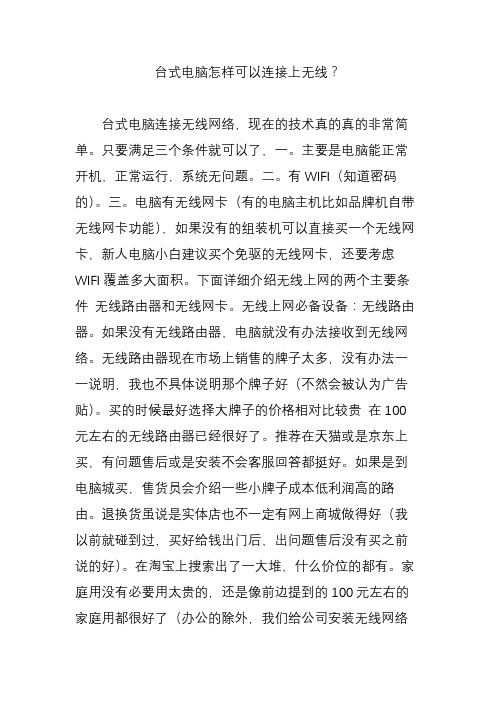
台式电脑怎样可以连接上无线?台式电脑连接无线网络,现在的技术真的真的非常简单。
只要满足三个条件就可以了,一。
主要是电脑能正常开机,正常运行,系统无问题。
二。
有WIFI(知道密码的)。
三。
电脑有无线网卡(有的电脑主机比如品牌机自带无线网卡功能),如果没有的组装机可以直接买一个无线网卡,新人电脑小白建议买个免驱的无线网卡,还要考虑WIFI覆盖多大面积。
下面详细介绍无线上网的两个主要条件无线路由器和无线网卡。
无线上网必备设备:无线路由器。
如果没有无线路由器,电脑就没有办法接收到无线网络。
无线路由器现在市场上销售的牌子太多,没有办法一一说明,我也不具体说明那个牌子好(不然会被认为广告贴)。
买的时候最好选择大牌子的价格相对比较贵在100元左右的无线路由器已经很好了。
推荐在天猫或是京东上买,有问题售后或是安装不会客服回答都挺好。
如果是到电脑城买,售货员会介绍一些小牌子成本低利润高的路由。
退换货虽说是实体店也不一定有网上商城做得好(我以前就碰到过,买好给钱出门后,出问题售后没有买之前说的好)。
在淘宝上搜索出了一大堆,什么价位的都有。
家庭用没有必要用太贵的,还是像前边提到的100元左右的家庭用都很好了(办公的除外,我们给公司安装无线网络的时候,就因为电脑太多,这些普通的路由器带不起来,只能选用商用路由器)买家用路由器不要功能太多的,没有多大用,主要功能是信号强度(房子面积大就选功率大,面积小就小合适就好,不然太大发送出去,别的可以用WIFI万能钥匙破解),防蹭网功能,现在的破解软件太厉害了。
建议各位家里有电脑的在电脑上装个防蹭网软件,我自己装的360防蹭网软件每天都会提示有手机蹭我的无线网络。
路由器要设置简单,现在好多无线路由器都是傻瓜设置,接上路由器,电脑或手机连接上无线路由,按说明一步步设置就可以了。
特别提示:选择大品牌稳定性好路由器图便宜买小众的,隔三差五上不了网,摔手机的冲动都有。
台式电脑要摆脱网线,需要无线上网就离不开无线网卡了,平时我们用的台式电脑都是通过模块端口接上一根网线,网线另一头拉至电脑主机的网卡接口中,比较麻烦,现在有了无线路由后,可以买一个如上图中的无线网卡,接上电脑主机USB接口,装好驱动就可以通过无线网卡接收到来至无线路由器信号,输入预设密码就可以上网。
台式机如何开启wifi
台式机如何开启wifi台式机开启wifi方法一:买一个无线网卡安装上就行了。
一种是usb的,一般是pci 式的,用usb的,不用时可以拔下来,和u盘差不多。
pci要拆机安装的,而且电脑里还有没有pci插槽还要确定好。
建议usb无线网卡。
记住是wlan或wifi,不要买了3g上网卡台式机开启wifi方法二:台式电脑要无线上网,必须安装无线网卡。
无线网卡按照接口的不同可以分为两种:一种是台式机专用的pci接口无线网卡。
一种是usb无线网卡,这种网卡不管是台式机、一体机,还是笔记本,只要安装了驱动程序,都可以使用。
在选择时要采用usb2.0接口的无线网卡,这样才能满足网速的需要。
安装了无线网卡和驱动后,台式机就会接收到无线信号,点击无线信号,如下图:选择信号源--输入密码就能上网了。
台式机开启wifi方法三:1、第一步先打开“控制面板”2、点击“网络和internet”3、点击“网络共享中心”4、找到并打开“设置新的网络连接或网络”5、拉动滚动条到最下方,选择并打开“设置无线临时(计算机到计算机)网络”6、点击下一步7、填写好网络名称、密码后点击下一步8、等待无线wifi设置完成9、等待几秒钟后就可以看到无线网络设置成功的提示,关闭控制面板,接下来就可以用其他笔记本或者手机连接上网了。
相关阅读:主要应用无线网络上网可以简单的理解为无线上网,几乎所有智能手机、平板电脑和笔记本电脑都支持无线保真上网,是当今使用最广的一种无线网络传输技术。
实际上就是把有线网络信号转换成无线信号,就如在开头为大家介绍的一样,使用无线路由器供支持其技术的相关电脑,手机,平板等接收。
手机如果有无线保真功能的话,在有wi-fi无线信号的时候就可以不通过移动联通的网络上网,省掉了流量费。
无线网络无线上网在大城市比较常用,虽然由无线保真技术传输的无线通信质量不是很好,数据安全性能比蓝牙差一些,传输质量也有待改进,但传输速度非常快,可以达到54mbps,符合个人和社会信息化的需求。
台式电脑怎么连接wifi步骤
台式电脑怎样连接wifi:
1.台式电脑开启内置无线网卡或者外接外线网卡,即可使用无线WiFi。
2.目前基本上所有台式机出厂的时候都没有配置无线上网卡。
3.所以要想台式电脑能够上网,必须配置一块PCI插槽或者是USB 无线网。
电脑必须安装一块无线网卡,建议直接购买USB接口无线网卡
台式机怎么连接wifi
目前基本上所有台式机出厂的时候都没有配置无线上网卡,所以要想台式电脑能够无线上网,必须配置一个USB无线网卡。
1、将USB无线网卡插入到台式机的的USB接口上
2、系统默认是没有此无线网卡的驱动,然后把无线网卡的驱动光盘放进光驱,安装驱动
3、驱动安装完成后,桌面下方的任务栏会自动弹出可用的无线网络,选择连接即可实现无线上网。
台式机如何无线连wifi
台式机如何无线连wifi台式机无线连wifi方法一:1,路由器插电,入户的网线插在路由器wan口;2,另一条网线连接电脑和路由器(一端插路由器的任意lan 口,另一端插电脑上);3,打开电脑浏览器后,地址栏输入路由器的ip(说明书上有,一把为192.168.1.1),按回车;4,输入路由器的用户名和密码,一般初始用户名和密码都是admin (可以在说明书上找到)。
5,点击“设置向导”,单击“下一步”;6,选择“pppoe(adsl虚拟拨号)”,单击“下一步”;7,输入上网账号、上网口令(就是在办理网络,运营商的合同上写明的网络用户名和密码),单击“下一步”;8,选择“wpa-psk/wpa2-psk”,输入密码后单击“下一步”(这个密码是wifi密码);9,路由器设置完成,单击“完成”即可。
台式机无线连wifi方法二:你安装wifi共享精灵软件即可,1.在wifi共享精灵主页上单击“免费下载”:新开的两个网页,会有两个版本的上网精灵可以下载,本文以稳定版为例,点击下载稳定版的wifi共享精灵:2.共享精灵在安装之前,会检测本地电脑是否存在两块网卡(一块网线接入互联网,另一块用来作为wifi热点输出),和运行共享精灵的必备插件,如.net frame3.51 sp1等。
安装完成后最好选择重新启动电脑:在主界面上的热点名称处输入要共享的名称,然后单击右边的“启动”,稍等之后,“启动”二字会变成“停止”,即表示无密码共享网络了:3.如果想设置wifi共享密码的方式共享网络,可以选择共享模式为“点对点ad-hoc,wep加密”,然后在上方的共享密码处输入wifi的密码,单击“启动”后,即可实现有密码共享网络:打开wifi共享的wifi共享精灵的界面上的“启动”二字,会变成“停止”:4.当有wifi终端设备连接到用wifi共享精灵共享的热点时,会在主界面上的连接状态上显示已经连接的设备。
如果取消勾选网络共享下的复选框,表示对该设备不共享网络,即表示对该设备禁止上网:台式机无线连wifi方法三:1、联接无线路由用的wifi模块,一般台式是不带这个。
台式机怎么样去建立无线网
台式机怎么样去建立无线网台式机建立无线网方法一:工具:1、电脑安装360安全卫士。
(如果使用百度wifi,则要安装百度wifi驱动程序)2、随身wifi--->例:百度wifi、360随身wifi等。
(以360随身wifi为例)方法:1、将“随身wifi”插入电脑usb接口;2、等待几分钟,就会出现wifi正在创建的提示(前提:电脑必须装有360安全卫士才行)。
3、弹出窗口点“修改”按钮,可以将“wifi名称”改为自己喜欢的名称;4、设置好后,就可以用手机等设务进行联网了。
5、台式机也可以使用增加无线网卡的方法,变成无线热点,但过于繁琐不建议使用。
台式机建立无线网方法二:1、正确安装好无线网卡驱动;2、首先,打开网络设置进入选择”本地连接“右击--->"属性",选择"高级"菜单,将"internet连接共享"的勾都打上,并且在选择无线网卡为专用网络连接;3、设置完之后,可以看到,本地连接有一个”手“的图标,那是共享的的状态;4、然后,再设置无线网卡,打开”无线网卡“的属性,选择”常规“菜单,再点击”tcp/ip协议“的属性,可以看到,电脑已经将其ip地址与子网掩码设置完成;5、接着,再进入”无线网卡“的属性中的”无线网络配置“菜单,点击高级菜单进入;6、将要访问的网络选择为“仅计算机到计算机”;7、接着再回到”无线网络配置“菜单,点击”添加“按钮,进入关联的选项,设置其连接名字(名字随便取,最好是英文的,再设置好密码),确认保存退出即可;台式机建立无线网方法三:具体如下:1、在win7系统的网络图标上用鼠标单击,选择“打开和网络共享中心”选项。
2、在打开的窗口中,点击右侧窗口的“设置新的连接或网络”的选项。
3、选择“设置无线临时网络”,点击“下一步”。
4、此时就会出现临时网络介绍窗口,继续点击“下一步”。
5、在弹出的窗口中设置网络名以及密码,点击“下一步”即可,设置后,点开右下角无线标识后,出现临时网络的相关信息,连接它即可共享上网了。
- 1、下载文档前请自行甄别文档内容的完整性,平台不提供额外的编辑、内容补充、找答案等附加服务。
- 2、"仅部分预览"的文档,不可在线预览部分如存在完整性等问题,可反馈申请退款(可完整预览的文档不适用该条件!)。
- 3、如文档侵犯您的权益,请联系客服反馈,我们会尽快为您处理(人工客服工作时间:9:00-18:30)。
台式机怎么样无线上网
台式机要实现无线上网难吗?这没什么问题的,下面由小编给你做出详细的台式机实现无线上网方法介绍!希望对你有帮助!
台式机无线上网方法一:
需要给台式机买个无线网卡,目前基本上所有台式机出厂的时候都没有配置无线上网卡,所以要想台式电脑能够无线上网,必须配置一块PCI插槽式(内置)或者是USB无线网卡(外置)。
现在这种无线网卡很便宜,USB的最安装最简单,而且大部分是免驱的,价格一般也才50元左右。
台式机实现无线上网步骤1、
将USB无线网卡插入至台式电脑的USB接口上,免驱的则无需安装驱动,系统会自动安装好。
如果是有驱的,则将自带的光盘放入台式光驱中,然后点击下一步,通过自动查找方式安装无线网驱动程序。
如何知道无线网卡安装是否成功:右击我的电脑---管理,进入计算机管理界面并点击设备管理器,在右边的设备硬件界面的网络适配器中可知道无线网卡是否安装成功。
台式机实现无线上网步骤2、
如检测到无线网卡,就说明当前驱动安装成功。
接下来回到桌面,并右击网上邻居属性,进入网络连接界面并双击当前无线网卡,自动刷新当前有哪些无线网络信号,选择需要连接的无线网络,输入正确的无线密钥,点击连接。
其实台式机WiFi无线上网同笔记本电脑、手机、iPad的方法基本一样,只不过后者这些设备上都自带无线网卡模块,而台式机需要安装外置无线网卡,区别仅此而已。
台式机无线上网方法二:
加装无线上网卡
一般台式机上的无线网卡有两种:一种是USB的,一种是PCI
的,PCI的一个要一百元左右吧!USB的贵一点,你把无线网卡插上之后,它自动就会检测你的无线网络。
之后你选择一下就可以了!其它的都不用设置!
这种无线上网有两种理解,一种是不用网线,但是电脑位置限制在50米范围内且与无线路由器无很多阻碍;另一种是电脑可以从这个城市到另一个城市都可以上网,如同手机上网一样。
因为你说的是台式机,我想是第一种情况。
假设你说的是办公室,有一根网线通进来了,本来是直接连接到台式机网卡上的,现在可以买一台无线路由器(100多元),根据中文提示设置很容易的。
把那根网线接到无线路由器上。
还要买一块PCI的无线网卡,插在电脑主机中,它有一根很短的天线。
要装驱动。
路由器的内网地址设好,无线网卡的IP和网关都可以设成自动获取,就能上网了,不需要连网线。
看了“台式机怎么样无线上网”文章的还看了:
1.台式机怎么实现无线上网
2.台式机怎么样装无线网卡
3.台式机要装无线网卡上网怎么办
4.台式电脑如何设置无线网络
5.台式机怎么才可以无线上网。
